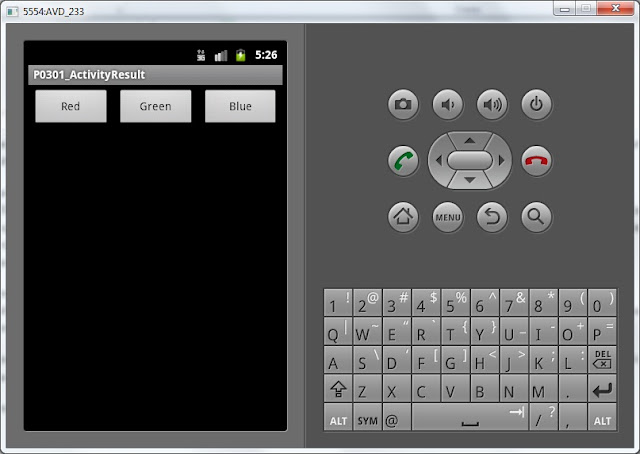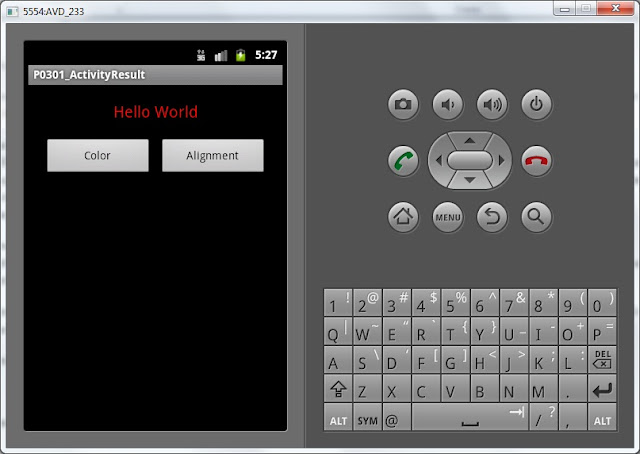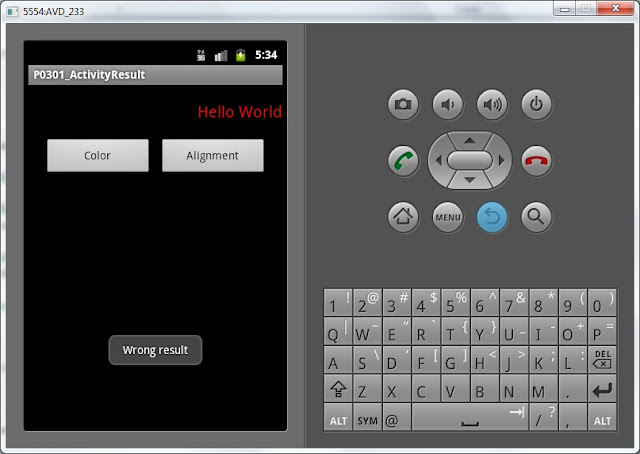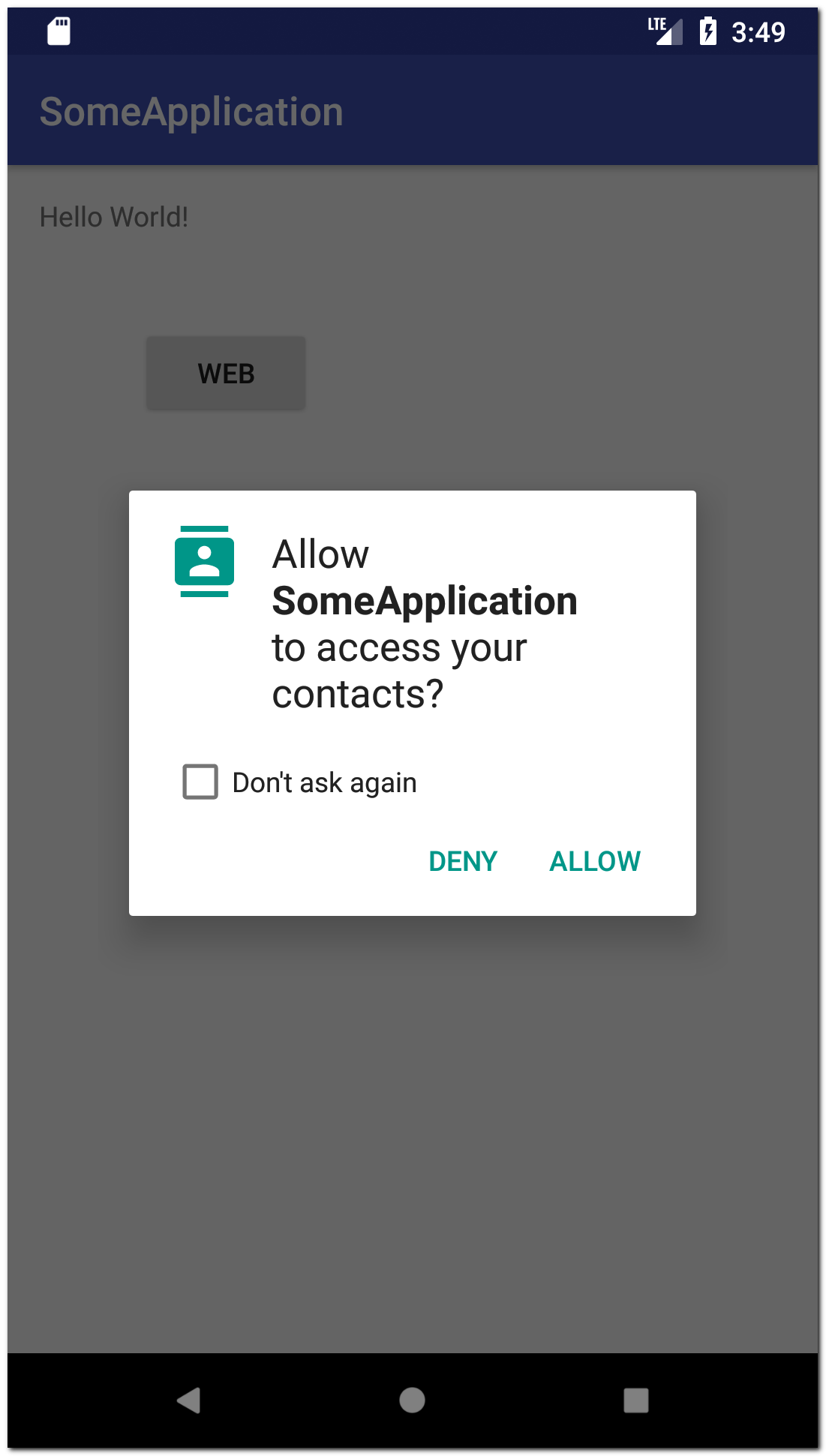Полный список
— разбираемся, зачем нужны requestCode и resultCode в onActivityResult
На прошлом уроке мы поверхностно рассмотрели, как вызвать Activity, и как сделать так, чтобы она вернула результат. Рассмотрим немного подробней этот механизм. Создадим приложение, которое будет вызывать два разных Activity и получать от них результат. Как мы помним, результат приходит в метод onActivityResult. И requestCode используется, чтобы отличать друг от друга пришедшие результаты. А resultCode – позволяет определить успешно прошел вызов или нет.
Project name: P0301_ActivityResult
Build Target: Android 2.3.3
Application name: ActivityResult
Package name: ru.startandroid.develop.p0301activityresult
Create Activity: MainActivity
Нарисуем экран в main.xml:
На экране TextView с текстом. И две кнопки для выбора цвета шрифта и выравнивания текста в TextView. Нажатие на кнопку будет вызывать Activity для выбора и получать обратно результат.
Давайте начнем кодить в MainActivity.java:
Определили экранные элементы, прописали обработчик кнопкам и пока остановимся на этом.
Создадим два других Activity. Начнем с Activity для выбора цвета. Создадим layout-файл color.xml:
Создаем класс ColorActivity. ColorActivity.java:
Как обычно определяем элементы, присваиваем обработчик кнопкам и реализуем onClick. В onClick мы создаем Intent, затем определяем, кнопка с каким цветом была нажата и помещаем в Intent объект с именем color и значением цвета. Ставим статус RESULT_OK, указываем, что надо вернуть объект intent в качестве результата и закрываем Activity. Для значения цветов используем системные константы.
Аналогично создаем Activity для выбора выравнивания.
Здесь все аналогично, как и в ColorActivity. Только работаем не с цветами, а с выравниванием. Не забудьте прописать оба Activity в манифесте.
Теперь можем завершить код в MainActivity.java. Добавим пару своих констант в класс для удобства:
Эти константы далее будем использовать в качестве requestCode.
Допишем метод onClick:
Мы определяем, какая кнопка была нажата и посылаем Intent с ожиданием возврата результата. Два вызова отличаются классом вызываемого Activity и параметром requestCode в методе startActivityForResult. При вызове ColorActivity используем константу REQUEST_CODE_COLOR, а при вызове AlignActivity — REQUEST_CODE_ALIGN. Эту константу мы обратно получим в методе обработки результата – onActivityResult, и по ней сможем определить из какого именно Activity пришел результат.
Давайте реализуем метод onActivityResult в MainActivity.java:
Для наглядности пишем в лог значения переменных.
Вспоминаем, что в ColorActivity и AlignActivity в методе setResult мы ставили статус RESULT_OK при отправке результата. Значит в onActivityResult нам надо ожидать этот статус, как обозначение успешного окончания вызова.
Если вызов прошел успешно (resultCode = RESULT_OK), то мы смотрим значение requestCode. Если оно равно константе REQUEST_CODE_COLOR, то вспоминаем, что мы использовали эту константу в методе startActivityForResult, когда отправляли запрос на выбор цвета. Значит, нам пришел результат этого выбора. Мы берем Intent (data) и извлекаем из него значение объекта с именем color и присваиваем это значение цвету текста в TextView. Константа Color.WHITE в методе getIntExtra означает значение по умолчанию. Т.е. если в Intent не найдется объекта с именем color, то метод вернет белый (white) цвет.
Аналогично для REQUEST_CODE_ALIGN. Эту константу мы использовали для запроса выбора выравнивания. И если в методе onActivityResult параметр requestCode = этой константе, значит пришел ответ на запрос выравнивания. И мы считываем это значение из Intent и присваиваем его атрибуту Gravity для TextView.
Если resultCode не равен RESULT_OK, значит что-то пошло не так. Выводим на экран соответствующее сообщение. Этот случай может наступить, например, если на экране выбора не делать выбор, а нажать кнопку Назад.
Давайте все сохраним и запустим приложение.
и выберем, например Red
requestCode = 1, resultCode = -1
requestCode пришедший в метод onActivityResult равен 1. Все верно, это значение константы REQUEST_CODE_COLOR, которое мы использовали при вызове.
resultCode = -1 – это значение системной константы RESULT_OK
Т.е. все верно, пришел ответ на запрос цвета, и его статус = RESULT_OK.
Теперь жмем Alignment и выбираем Right, получаем выравнивание вправо:
requestCode = 2, resultCode = -1
requestCode = 2, что равно константе REQUEST_CODE_ALIGN. Значит пришел ответ на запрос выравнивания.
resultCode = -1, т.е. RESULT_OK.
Теперь снова жмем Color
но вместо того, чтобы выбрать цвет нажмем кнопку назад
Отобразилось наше сообщение об ошибке. Смотрим логи:
requestCode = 1, resultCode = 0
requestCode = 1 – все верно, мы запрашивали цвет (REQUEST_CODE_COLOR)
resultCode = 0, это значение константы RESULT_CANCELED, значит вызов прошел неудачно
Ограничений на значение статуса в методе setResult нет. RESULT_OK и RESULT_CANCELED – системные общепринятые константы. Но вы можете свободно использовать свои значения, если в этом есть необходимость.
Итак, подведем итог.
requestCode – это в некотором роде ID запроса. Задается в методе startActivityForResult, и проверяется потом в onActivityResult, чтобы точно знать, на какой вызов пришел ответ.
resultCode – статус вызова. Задается в методе setResult, и проверяется в onActivityResult, чтобы понять насколько успешно прошел вызов. Если при вызове что-то пошло не так, то вернется системная константа RESULT_CANCELED.
Полный код MainActivity.java:
На следующем уроке:
— узнаем что такое URI
— вызываем системные приложения (браузер, звонилка, карта)
Присоединяйтесь к нам в Telegram:
— в канале StartAndroid публикуются ссылки на новые статьи с сайта startandroid.ru и интересные материалы с хабра, medium.com и т.п.
— в чатах решаем возникающие вопросы и проблемы по различным темам: Android, Kotlin, RxJava, Dagger, Тестирование
— ну и если просто хочется поговорить с коллегами по разработке, то есть чат Флудильня
— новый чат Performance для обсуждения проблем производительности и для ваших пожеланий по содержанию курса по этой теме
Источник
Android permissions
Операционная система Android устроена таким образом, что для выполнения некоторых операций или доступа к определенным ресурсам, приложение должно иметь разрешение на это.
Разрешения могут быть двух типов: normal и dangerous. Отличие между ними в том, что dangerous разрешения опасны, т.к. могут быть использованы для получения ваших личных данных или информации о вас, или еще каким-то способом могут навредить вам. Примеры dangerous разрешений — это доступ к контактам или смс.
Полный список существующих разрешений можно посмотреть здесь. Характеристика Protection level подскажет насколько опасно это разрешение. А здесь можно сразу просмотреть весь список normal разрешений.
Если приложению необходимо получить какое-либо разрешение, то оно должно быть указано в AndroidManifest.xml, в корневом теге . Тег разрешения — .
Вот пример манифеста с разрешениями:
Здесь мы указываем, что приложению понадобятся разрешения на работу с интернет, контактами, bluetooth, локацией, камерой и смс. Пользователю необходимо будет подтвердить, что он предоставляет приложению эти разрешения.
В этом материале мы подробно рассмотрим, как происходит это подтверждение.
До Android 6
До выхода Android 6 все было просто и легко. Когда пользователь устанавливал приложение с манифестом, который мы рассмотрели чуть выше, то он видел такой экран:
Система показывает разрешения, которые были прописаны в манифесте. Сначала те, которые могут быть опасными с точки зрения приватности (отправка смс, доступ к камере/местоположению/контактам), а затем — обычные (интернет, bluetooth).
Таким образом пользователь видит, на что претендует приложение, и может примерно понять все ли в порядке. Если, например, приложение калькулятор при установке просит у вас доступ к контактам и смс, то скорее всего, что-то не так с этим приложением и оно может быть опасным для ваших данных.
Нажав кнопку Install, пользователь автоматически подтверждает свое согласие, что приложению будут предоставлены эти запрашиваемые разрешения. И далее, когда приложение, например, пытается в коде получить список контактов, то оно без проблем их получает.
Если же в манифесте не указать разрешение READ_CONTACTS, то его не будет и в списке тех разрешений, которые подтверждает пользователь. Соответственно, система не предоставит этому приложению доступ к контактам. И при попытке получить список контактов, будет ошибка:
java.lang.SecurityException: Permission Denial: opening provider com.android.providers.contacts.ContactsProvider2
Android 6
С выходом Android 6 механизм подтверждения поменялся. Теперь при установке приложения пользователь больше не видит списка запрашиваемых разрешений. Приложение автоматически получает все требуемые normal разрешения, а dangerous разрешения необходимо будет программно запрашивать в процессе работы приложения.
Т.е. теперь недостаточно просто указать в манифесте, что вам нужен, например, доступ к контактам. Когда вы в коде попытаетесь запросить список контактов, то получите ошибку SecurityException: Permission Denial. Потому что вы явно не запрашивали это разрешение, и пользователь его не подтверждал.
Перед выполнением операции, требующей разрешения, необходимо спросить у системы, есть ли у приложения разрешение на это. Т.е. подтверждал ли пользователь, что он дает приложению это разрешение. Если разрешение уже есть, то выполняем операцию. Если нет, то запрашиваем это разрешение у пользователя.
Давайте посмотрим, как это выглядит на практике.
Проверка текущего статуса разрешения выполняется методом checkSelfPermission
На вход метод требует Context и название разрешения. Он вернет константу PackageManager.PERMISSION_GRANTED (если разрешение есть) или PackageManager.PERMISSION_DENIED (если разрешения нет).
Если разрешение есть, значит мы ранее его уже запрашивали, и пользователь подтвердил его. Можем получать список контактов, система даст нам доступ.
Если разрешения нет, то нам надо его запросить. Это выполняется методом requestPermissions. Схема его работы похожа на метод startActivityForResult. Мы вызываем метод, передаем ему данные и request code, а ответ потом получаем в определенном onResult методе.
Добавим запрос разрешения к уже имеющейся проверке.
Проверяем разрешение READ_CONTACTS. Если оно есть, то читаем контакты. Иначе запрашиваем разрешение READ_CONTACTS методом requestPermissions. На вход метод требует Activity, список требуемых разрешений, и request code. Обратите внимание, что для разрешений используется массив. Т.е. вы можете запросить сразу несколько разрешений.
После вызова метода requestPermissions система покажет следующий диалог
Здесь будет отображено разрешение, которое мы запросили методом requestPermissions. Пользователь может либо подтвердить его (ALLOW), либо отказать (DENY). Если будет запрошено сразу несколько разрешений, то на каждое из них будет показан отдельный диалог. И пользователь может какие-то разрешения подтвердить, а какие-то нет.
Решение пользователя мы получим в методе onRequestPermissionsResult
Проверяем, что requestСode тот же, что мы указывали в requestPermissions. В массиве permissions придут название разрешений, которые мы запрашивали. В массиве grantResults придут ответы пользователя на запросы разрешений.
Мы проверяем, что массив ответов не пустой и берем первый результат из него (т.к. мы запрашивали всего одно разрешение). Если пользователь подтвердил разрешение, то выполняем операцию. Если же пользователь отказал, то дальнейшие действия зависят от логики вашего приложения.
В итоге схема получения разрешения состоит из трех действий:
— проверка текущего состояния разрешения
— запрос на получение разрешения, если оно еще не было получено
— обработка ответа на запрос
Далее поговорим про некоторые дополнительные возможности, нюансы и прочие мелочи.
Манифест
При использовании новой схемы разрешений вам все равно необходимо указывать разрешение в манифесте. Если его там не указать и сделать запрос на это разрешение, то вам просто сразу придет отказ без всякого диалога.
Всегда проверяйте разрешение
Каждый раз (а не только первый) перед выполнением операции, требующей определенного разрешения, необходимо проверять, что это разрешение есть. Потому что, даже если пользователь уже давал это разрешение, он всегда может зайти в настройки приложения и отменить его. И если вы после этого не выполните проверку, то получите ошибку при выполнении операции.
Don’t ask again
Когда вы первый раз делаете запрос на какое-либо разрешение, пользователь может отказать. При последующих запросах этого же разрешения, в диалоге появится чекбокс Don’t ask again
Если пользователь включит этот чекбокс, то при последующих ваших запросах диалог не будет отображаться, а в onRequestPermissionsResult сразу будет приходить отказ.
Объяснение для пользователя
Когда вы запрашиваете разрешение, пользователю должно быть очевидно, зачем приложению понадобилось это разрешение, и у него не должно возникать вопросов. Но случаи бывают разные, и вы можете решить, что вам надо явно объяснить пользователю, почему приложению понадобилось это разрешение.
Диалог, который показывается при запросе разрешения, — системный, вы не можете менять его содержимое и добавлять туда свой текст. Но вы можете сделать свой диалог или что-то подобное и показать его перед тем, как будете делать запрос разрешения.
Есть метод shouldShowRequestPermissionRationale, который может быть полезен в данной ситуации. Передаете ему название разрешения, а он вам в виде boolean ответит, надо ли показывать объяснение для пользователя.
Т.е. вы сначала проверяете наличие разрешения. Если его нет, то вызываете shouldShowRequestPermissionRationale, чтобы решить, надо ли показывать объяснение пользователю. Если не надо, то делаете запрос разрешения. А если надо, то показываете ваш диалог с объяснением, а после этого диалога делаете запрос разрешения.
Алгоритм работы метода shouldShowRequestPermissionRationale прост.
Если вы еще ни разу не запрашивали это разрешение, то он вернет false. Т.е. перед первым запросом разрешения ничего объяснять не надо.
Если вы ранее уже запрашивали это разрешение и пользователь отказал, то метод вернет true. Т.е. пользователь не понимает, почему он должен давать это разрешение, и надо ему это объяснить.
Если пользователь ставил галку Don’t ask again, то метод вернет false. Запрос полномочий все равно не будет выполнен. Объяснять что-то не имеет смысла.
Разумеется, вы можете показывать дополнительную информацию согласно вашим правилам и не использовать метод shouldShowRequestPermissionRationale.
Группы
Dangerous разрешения собраны в группы. Список групп можно посмотреть здесь. Если вы запросили одно разрешение из группы и пользователь предоставил вам его, то вы автоматически получаете все разрешения этой группы.
Например, разрешения READ_CONTACTS и WRITE_CONTACTS принадлежат группе CONTACTS. И если пользователь уже подтверждал разрешение на READ_CONTACTS, то при проверке WRITE_CONTACTS вы получите PERMISSION_GRANTED.
Android 6 и targetSdkVersion 23
Схема работы разрешений зависит от версии Android, на которой запущено приложение и от параметра targetSdkVersion приложения.
Новая схема будет работать, если версия Android >= 6 И targetSdkVersion >= 23.
В остальных случаях, т.е. когда targetSdkVersion
Присоединяйтесь к нам в Telegram:
— в канале StartAndroid публикуются ссылки на новые статьи с сайта startandroid.ru и интересные материалы с хабра, medium.com и т.п.
— в чатах решаем возникающие вопросы и проблемы по различным темам: Android, Kotlin, RxJava, Dagger, Тестирование
— ну и если просто хочется поговорить с коллегами по разработке, то есть чат Флудильня
— новый чат Performance для обсуждения проблем производительности и для ваших пожеланий по содержанию курса по этой теме
Источник